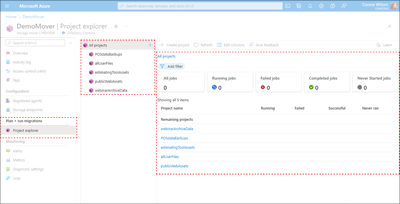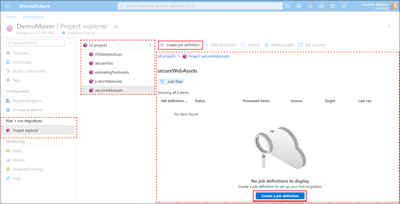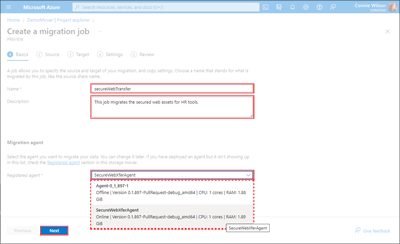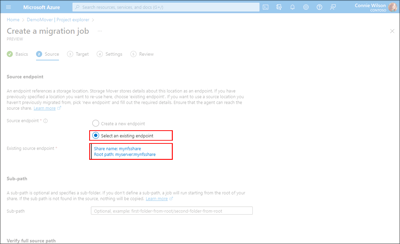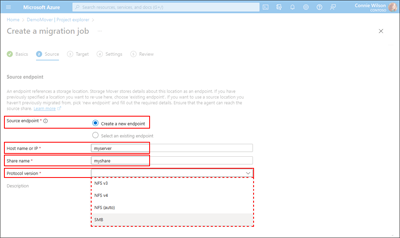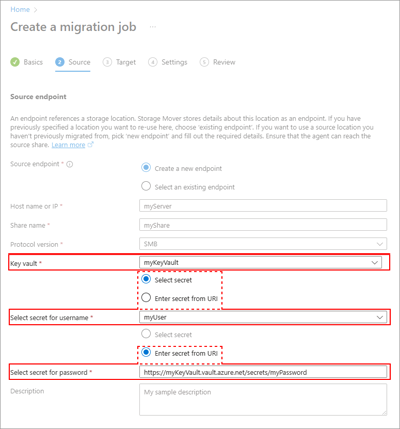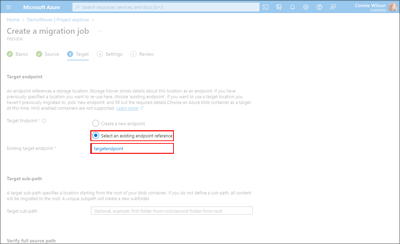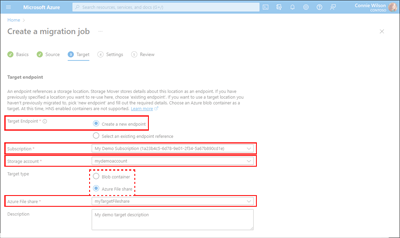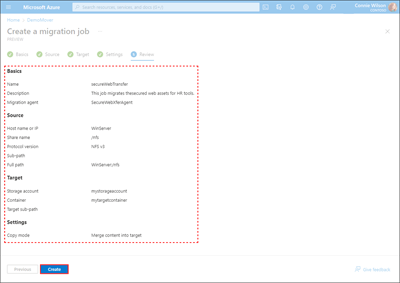Como definir e iniciar um trabalho de migração
Ao migrar um compartilhamento para o Azure, você precisa descrever o compartilhamento de origem, o destino do Azure e todas as configurações de migração que deseja aplicar. Esses atributos são definidos em uma definição de tarefa dentro do recurso de movimentação de armazenamento. Este artigo descreve como criar e executar essa definição de trabalho.
Pré-requisitos
Antes de começar a seguir os exemplos neste artigo, é importante que você tenha uma compreensão da hierarquia de recursos do Azure Storage Mover. Analise o artigo Noções básicas sobre a hierarquia de recursos do Storage Mover para entender a necessidade dos pré-requisitos de definição de tarefa.
A seguir estão os pré-requisitos para a definição da migração de seus compartilhamentos de origem:
- Um recurso de movimentação de armazenamento existente.
Se você não implantou um recurso de movimentação de armazenamento, siga as etapas no artigo Criar um recurso de movimentação de armazenamento. Estas etapas ajudam você a implantar um recurso de movimentação de armazenamento na região desejada em sua assinatura do Azure. - Pelo menos uma máquina virtual (VM) do agente do Azure Storage Mover existente.
As etapas nos artigos de implantação e registro do agente do agente do Azure Storage Mover VM guiam você pelo processo de implantação e registro. - Uma definição de trabalho para definir a migração.
As definições de trabalho são organizadas em um projeto de migração. Você precisa de pelo menos um projeto de migração em seu recurso de movimentação de armazenamento. Se ainda não tiver feito isso, siga as etapas de implantação no artigo gerenciar projetos para criar um projeto de migração. - Acesso à conta de armazenamento em caso de configuração de firewall.
Se você tiver restrições de firewall (sistema de segurança) da conta de armazenamento definidas, verifique se o tráfego da VM do agente é permitido para a conta de armazenamento. - Pontos finais acessíveis.
Os pontos de extremidade abaixo devem ser acessíveis a partir do agente.
| Protocolo de origem | Destino | Azure Endpoint | Description |
|---|---|---|---|
| Suporte SMB 2.x | Compartilhamento de arquivos do Azure (SMB) | < your-storage-account-name>.file.core.windows.net |
Ponto de extremidade do Azure Files. |
| Suporte SMB 2.x | Compartilhamento de arquivos do Azure (SMB) | <your-keyvault-name>.vault.azure.net |
Ponto de extremidade do Azure Key Vault. |
| Suporte NFS 3 & 4 | Contêiner de armazenamento de blob do Azure | < your-storage-account-name>.blob.core.windows.net |
Ponto de extremidade do contêiner de Blob do Azure. |
Criar e iniciar uma definição de trabalho
Uma definição de trabalho é criada dentro de um recurso de projeto. A criação de uma definição de tarefa requer que você selecione ou configure um projeto, um ponto de extremidade de armazenamento de origem e destino e um nome de tarefa. Se você seguiu os exemplos contidos nos artigos anteriores, talvez tenha um projeto existente dentro de um recurso de movimentação de armazenamento implantado anteriormente. Siga as etapas nesta seção para adicionar uma definição de trabalho a um projeto.
Os terminais de armazenamento são recursos separados no seu movimentador de armazenamento. Você precisa criar um ponto de extremidade de origem e de destino antes de poder fazer referência a eles dentro de uma definição de trabalho. Os exemplos nesta seção descrevem o processo de criação de pontos de extremidade.
Consulte o artigo da convenção de nomenclatura de recursos para obter ajuda com a escolha de nomes de recursos suportados.
Navegue até a página Explorador de projetos no portal do Azure para exibir uma lista de projetos disponíveis. Se não existirem projetos ou se você precisar criar um novo projeto, siga as etapas incluídas no artigo Gerenciar projetos do Azure Storage Mover.
No painel explorador de projetos ou na lista de resultados, selecione o nome de um projeto disponível. As propriedades do projeto e os dados de resumo do trabalho são exibidos no painel de detalhes . Todas as definições de trabalho existentes e trabalhos implantados definidos para o projeto também são mostrados.
No menu de ações no painel de detalhes do projeto, selecione Criar definição de trabalho para abrir a janela Criar um trabalho de migração. Se não existirem definições de trabalho no projeto, você também poderá selecionar Criar uma definição de tarefa na parte inferior do painel, conforme mostrado no exemplo a seguir.
Na guia Noções básicas da janela Criar um trabalho de migração, insira um valor no campo Nome obrigatório. Você também pode adicionar um valor de descrição opcional de menos de 1024 caracteres. Finalmente, na seção Agente de migração, selecione o agente para executar a migração de dados e, em seguida, selecione Avançar para abrir a guia Origem. Você deve escolher um agente localizado o mais próximo possível de sua fonte de dados. O agente selecionado também deve ter recursos adequados ao tamanho e complexidade do trabalho. Você pode atribuir um agente diferente ao seu trabalho posteriormente, se desejar.
Na guia Origem, selecione uma opção dentro do campo Ponto de extremidade de origem. Você pode optar por usar um ponto de extremidade de origem existente ou criar um novo recurso de ponto de extremidade.
Se você quiser usar um ponto de extremidade de origem existente que você definiu anteriormente, escolha a opção Selecionar um ponto de extremidade existente. Em seguida, selecione o link Selecionar um ponto de extremidade existente como origem para abrir o painel de ponto de extremidade de origem. Este painel exibe uma lista detalhada dos pontos de extremidade definidos anteriormente. Selecione o ponto de extremidade apropriado e selecione Selecionar para retornar à guia Origem e preencher o campo Ponto de extremidade de origem existente.
Para definir um novo ponto de extremidade de origem do qual migrar seus dados, selecione a opção Criar um novo ponto de extremidade . Em seguida, forneça valores para os campos necessários Nome do host ou IP, Nome do compartilhamento e Versão do protocolo. Você também pode adicionar um valor de descrição opcional de menos de 1024 caracteres.
Apenas certos tipos de pontos de extremidade podem ser usados como origem ou destino, respectivamente. As etapas para criar diferentes tipos de ponto de extremidade são semelhantes, assim como seus campos de dados correspondentes. O principal diferencial entre a criação de pontos de extremidade habilitados para NFS e SMB é o uso do Cofre de Chaves do Azure para armazenar a credencial compartilhada para recursos SMB. Quando você cria um recurso de ponto de extremidade que suporta o protocolo SMB, é necessário fornecer valores para o nome do Cofre de Chaves e os nomes dos segredos de nome de usuário e senha.
Selecione o nome do Cofre da Chave nas listas suspensas Cofre da Chave . Você pode fornecer valores para Secret para nome de usuário e Secret para senha selecionando o segredo relevante na lista suspensa correspondente. Como alternativa, você pode fornecer o URI para o segredo, conforme mostrado na captura de tela a seguir.
Para obter mais informações sobre recursos de endpoints, consulte o artigo Managing Storage Mover endpoints .
Por padrão, os trabalhos de migração começam a partir da raiz do seu compartilhamento. No entanto, se o seu caso de uso envolver a cópia de dados de um caminho específico dentro do compartilhamento de origem, você poderá fornecer o caminho no campo Subcaminho . O fornecimento desse valor inicia a migração de dados do local especificado. Se o subcaminho especificado não for encontrado, nenhum dado será copiado.
Antes de criar um ponto de extremidade e um recurso de trabalho, é importante verificar se o caminho fornecido está correto e se os dados estão acessíveis. Não é possível modificar pontos de extremidade ou recursos de trabalho depois que eles são criados. Se o caminho especificado estiver errado, sua única opção é excluir os recursos e recriá-los.
Os valores para host, nome de compartilhamento e subcaminho são concatenados para formar o caminho de origem de migração completo. O caminho é exibido no campo Caminho completo dentro da seção Verificar caminho completo. Copie o caminho fornecido e verifique se você pode acessá-lo antes de confirmar suas alterações.
Depois de confirmar que o compartilhamento está acessível, selecione Avançar para salvar as configurações do ponto de extremidade de origem e começar a definir seu destino.
Na guia Destino, selecione uma opção para o campo Ponto final de destino.
Assim como acontece com o ponto de extremidade de origem, escolha a opção Selecione uma referência de ponto de extremidade existente se quiser usar um ponto de extremidade definido anteriormente. Em seguida, selecione o link Selecionar um ponto de extremidade existente como destino para abrir o painel de ponto de extremidade de destino. É apresentada uma lista detalhada dos pontos finais definidos anteriormente. Na lista de pontos de extremidade, selecione o ponto de extremidade desejado e, em seguida, selecione para preencher o campo Ponto de extremidade de origem existente e retorne à guia Origem.
Da mesma forma, para definir um novo ponto de extremidade de destino, escolha a opção Criar um novo ponto de extremidade . Em seguida, selecione valores nas listas suspensas para os campos obrigatórios da conta de Assinatura e Armazenamento. Você também pode adicionar um valor de descrição opcional de menos de 1024 caracteres. Dependendo do seu caso de uso, selecione o tipo *Target apropriado.
Lembre-se de que certos tipos de pontos de extremidade só podem ser usados como origem ou destino, respectivamente.
A versão atual do Azure Storage Mover dá suporte a migrações de fidelidade total para combinações específicas de par origem-destino. Utilize sempre a versão mais recente do agente para se beneficiar destas fontes e destinos suportados:
Protocolo de origem Destino Comentários Suporte SMB 2.x Compartilhamento de arquivos do Azure (SMB) Atualmente, não há suporte para fontes SMB 1.x e compartilhamentos de arquivos do Azure NFS. Suporte NFS 3 & 4 Contêiner de armazenamento de blob do Azure Os contêineres com o recurso "Hierarchical Namespace Service (HNS)" habilitado são suportados e o conjunto de APIs REST do ADLS Gen2 é usado para migração. Um valor de subcaminho de destino pode ser usado para especificar um local dentro do contêiner de destino onde os dados migrados serão copiados. O valor do subcaminho é relativo à raiz do contêiner. Você pode fornecer um valor exclusivo para gerar uma nova subpasta. Se você omitir o valor do subcaminho, os dados serão copiados para a raiz.
Depois de garantir a precisão das configurações, selecione Avançar para continuar.
Na guia Configurações, anote as configurações associadas ao Modo de cópia e aos resultados da migração. O modo de cópia do serviço afeta o comportamento do mecanismo de migração quando arquivos ou pastas mudam entre iterações de cópia.
- Os arquivos estão no destino, mesmo que não existam na origem.
- Os arquivos com nomes e caminhos correspondentes são atualizados para corresponder à origem.
- Renomeações de arquivos ou pastas entre cópias criam conteúdo duplicado no destino.
Origem do espelho para o destino:
- Os arquivos no destino são excluídos se não existirem na origem.
- Os arquivos e pastas no destino são atualizados para corresponder à origem.
- As renomeações de arquivos ou pastas entre cópias não geram conteúdo duplicado. Um item renomeado no lado da origem leva à exclusão do item com o nome original no destino. Além disso, o item renomeado também é carregado para o destino. Se o item renomeado for uma pasta, o comportamento descrito de excluir e recarregar se aplicará a todos os arquivos e pastas contidos nele. Evite renomear pastas durante uma migração, especialmente perto do nível raiz dos dados de origem.
Os resultados da migração são baseados nos tipos de armazenamento específicos dos pontos de extremidade de origem e de destino. Por exemplo, como o armazenamento de blob suporta apenas pastas "virtuais", os arquivos de origem em pastas têm seus caminhos precedidos de seus nomes e colocados em uma lista simples dentro de um contêiner de blob. As pastas vazias são representadas como um blob vazio no destino. Os metadados da pasta de origem são mantidos no campo de metadados personalizados de um blob, como acontece com os arquivos.
Depois de visualizar os efeitos do modo de cópia e os resultados da migração, selecione Avançar para revisar os valores das guias anteriores.
Revise as configurações para nome e descrição do trabalho e configurações de ponto de extremidade de armazenamento de origem e destino. Use as opções Anterior e Seguinte para navegar pelas guias e corrigir quaisquer erros, se necessário. Por fim, selecione Criar para provisionar a definição de tarefa.
Próximos passos
Agora que você criou uma definição de trabalho com pontos de extremidade de origem e de destino, saiba como estimar o tempo necessário para executar seu trabalho de migração.